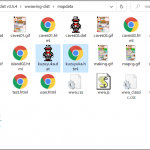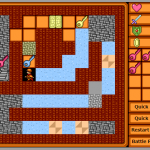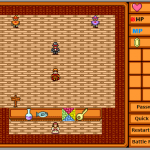今回は、イベントの作成について解説していきます。
他のWWAでもよく見かける4つの簡単なイベントを作成します。
連続イベント
連続イベントについては、説明用ゲームデータでも解説されています。
まず、イベント起動用のパーツとイベント用のパーツを用意します。
次に、イベント起動用パーツの「指定位置にパーツを出現」にイベント用パーツ1の番号と座標にp(=プレーヤー)を入力します。
あとは、イベント用パーツ1にイベント用パーツ2の番号とpを入力して、パーツ2にパーツ3の番号とpを入力する、をイベントの終わりまで繰り返せば連続イベントの完成です。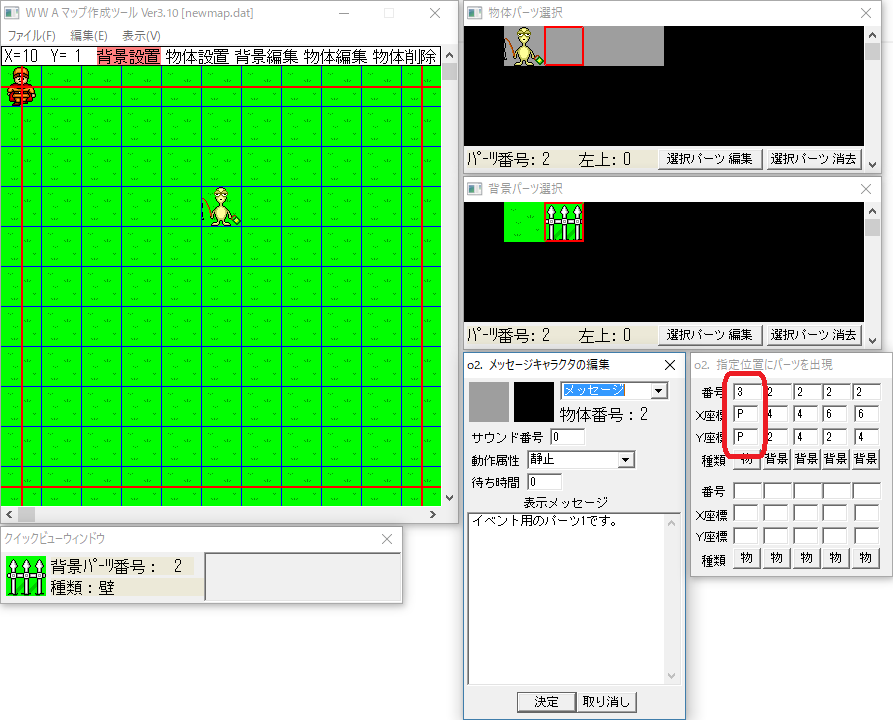
または、<p>のマクロ文を使用する手もあります。
この方法の場合、パーツの使用数が少なく、$partsや$mapなどと併用できるので、普通はこちらの方が楽です。
連続イベントを背景パーツで作成する場合は、最後に通常の背景パーツに戻しておかないとイベントが残ってしまうので注意が必要です。
ショップ
ショップはサンプルデータにもありますので、そちらも参考にしてください。
ショップ作成のポイントは、人ではなく机の上のアイテムを「物を売る」パーツにすることです。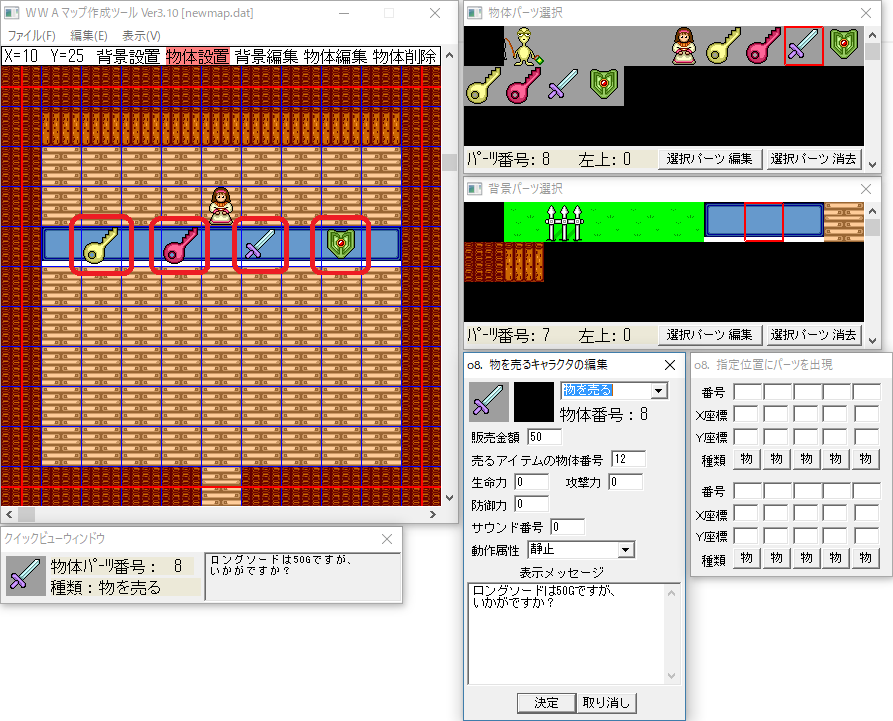
宿屋などのアイテムがない場面では、机自体を「物を売る」パーツにすれば大丈夫です。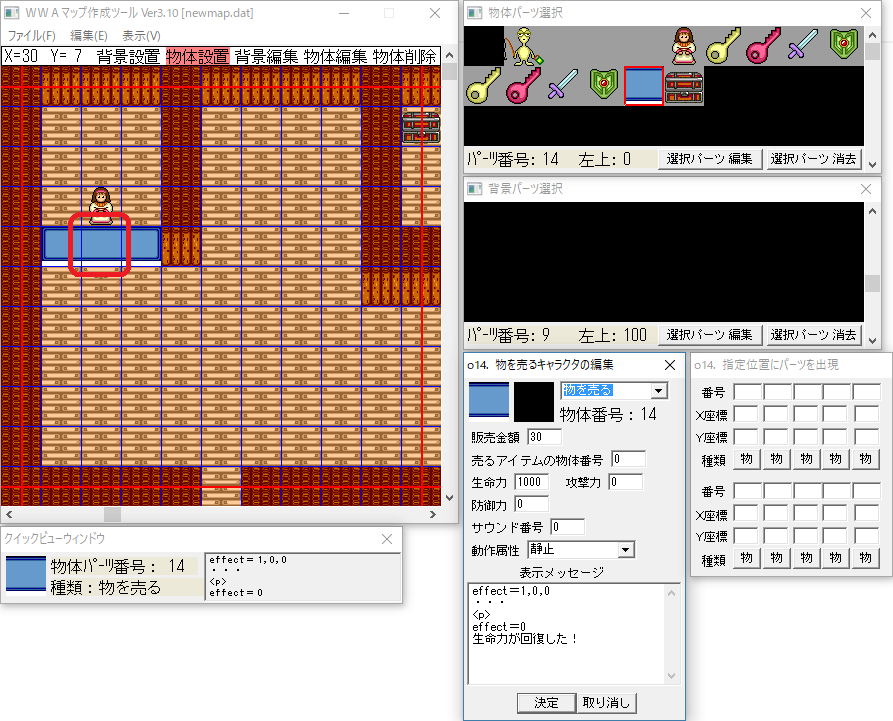
メインマップとショップは、「ジャンプゲート」(背景パーツ)で行き来できるようになります。
その際、無限ループにならないように気を付けましょう。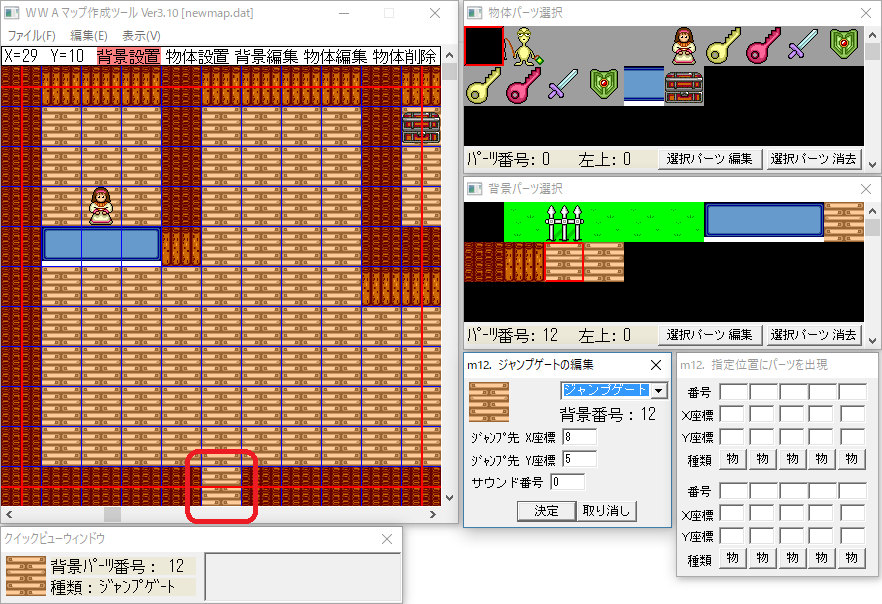
プレーヤーキャラの変更
マクロ文を使用すればプレーヤーキャラの変更もできます。
$imgplayerでプレーヤー画像を変更し、$statusや$itemで変更したプレーヤーキャラに合う設定に変更します。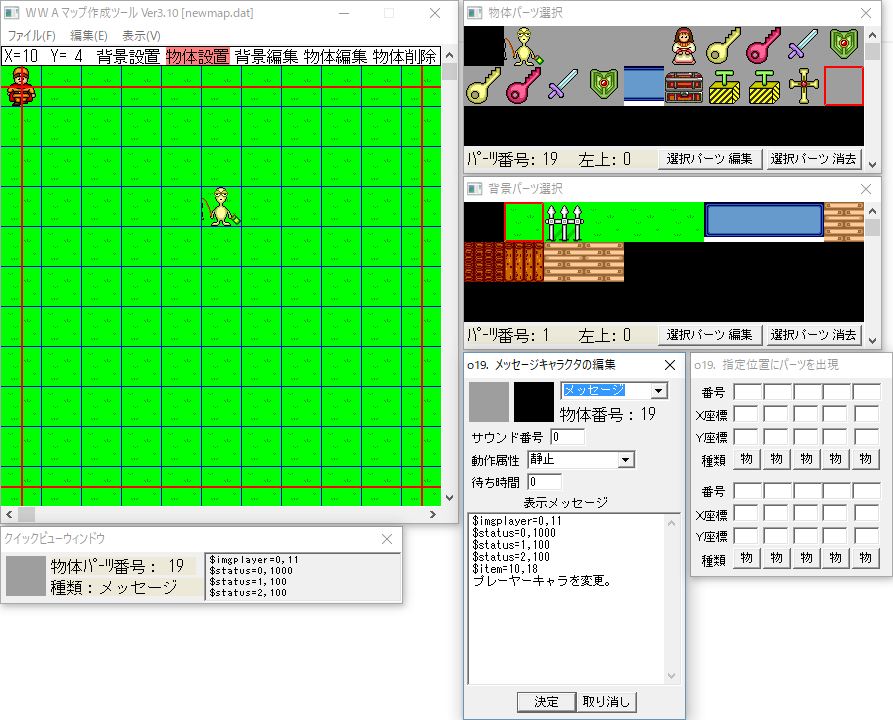
「アイテム」から変更できるようにしたり、直前に「ジャンプゲート」で場面の切り替えなどをすれば、見栄えもそれらしくなります。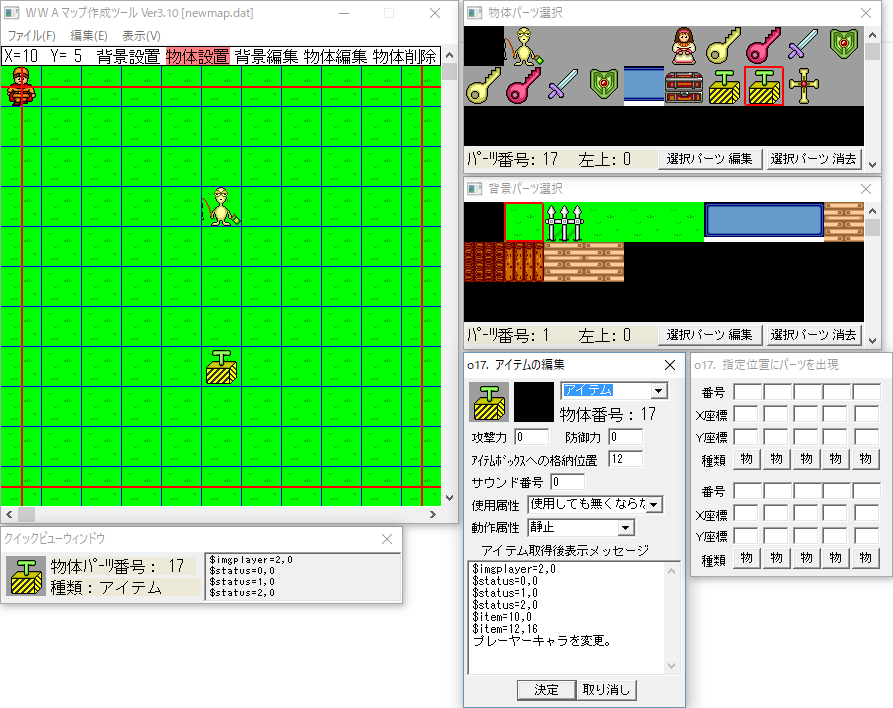
隠しイベント
WWA作品では、隠し通路や1つだけ反応が違う敵などの隠しイベントをよく見かけます。
これらの隠しイベントは、同じ画像のパーツを2つ用意して配置すれば作成できます。
隠し通路なら「壁」と「道」もしくは「扉」、1つだけ反応が違う敵なら「モンスター」と別のパーツを作成すればできます。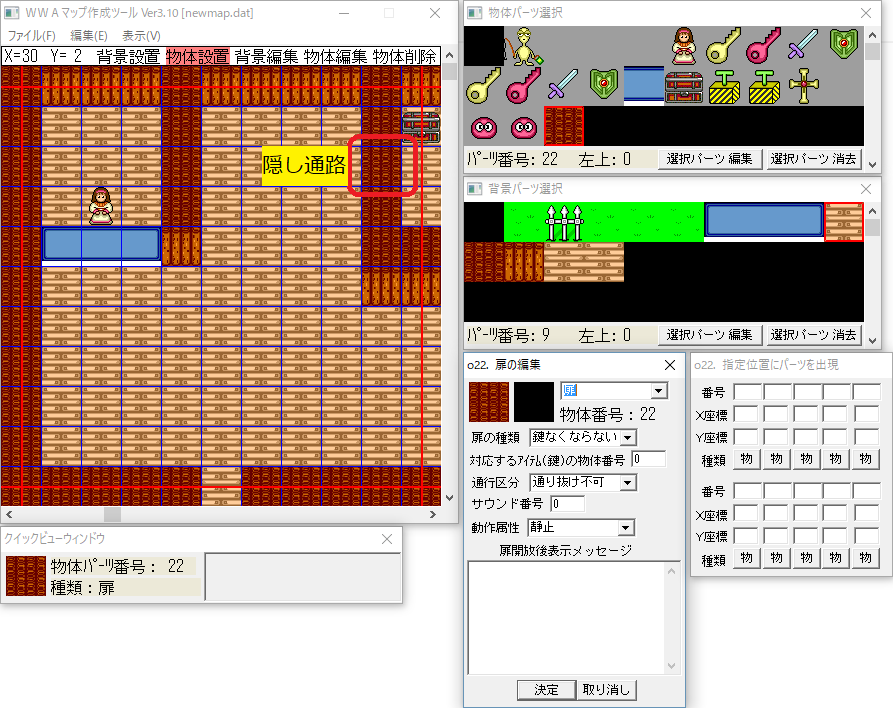
まとめ
WWA Wing作成ツールの解説は、今回が最後です。
如何でしたか?
これまでに解説したことは、筆者の知識に基づいて書いているので、触れてみると他に良い方法や機能が見つかるかもしれません。
ぜひ、WWA Wing作成ツールで思い出になるゲームを制作してみてください。